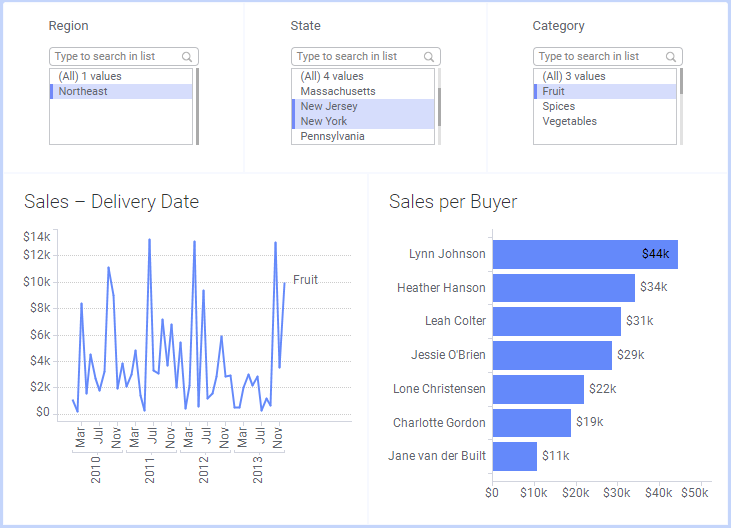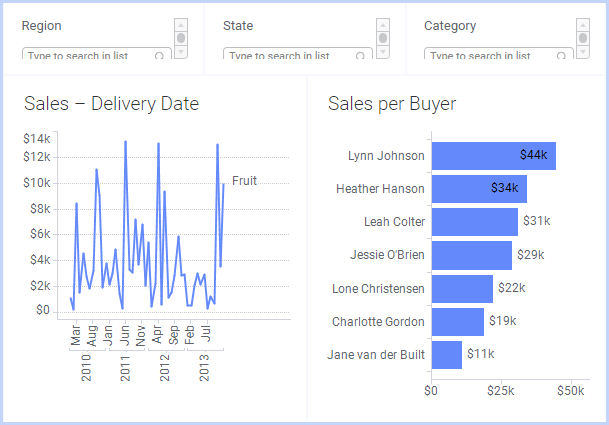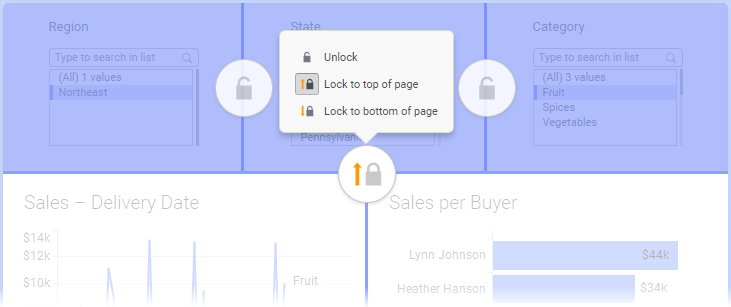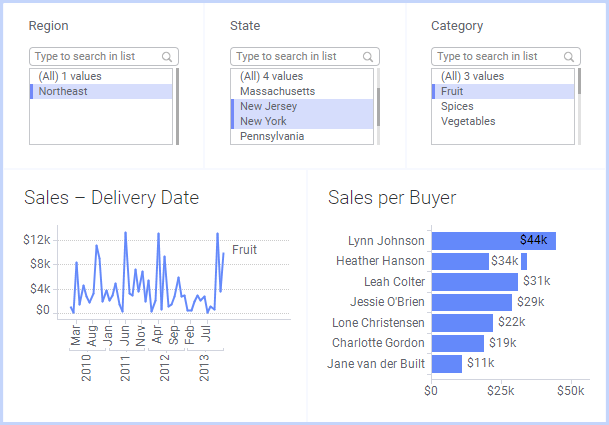特定のビジュアライゼーションのサイズをロックする
サイズの異なる画面で分析がどのように表示されるかを検討することが重要な場合があります。たとえば、場合によってはテキストエリアのスクロールバーを回避したり、重要なコンテンツが非表示にならないようにする必要があります。レイアウトを制御する 1 つの方法は、特定のビジュアライゼーションのサイズをロックすることです。
手順
例
以下のイメージは、分析ページの下部に売上データを表示する 2 つのビジュアライゼーションがある分析を示しています。ページの上部に3 つのテキストエリアがあります。各テキストエリアにはフィルターが含まれており、下のビジュアライゼーションに表示する地域、州、およびカテゴリを表示することができます。
以下のイメージは、ビジュアライゼーションのエリアをロックせず、小さな画面で同じ分析を開いた状態を示します。
すべてのビジュアライゼーションエリアのサイズが小さな画面に合わせて変更されているため、フィルターを含むテキストエリアにはスクロールバーがあります。そのため解析は見づらく、使いにくいものになっています。テキストエリアは元の分析と同じ高さを維持していることが理想的です。テキストエリアのスクロールバーを回避するには、フィルターを含む上部のビジュアライゼーションのエリアを解析ページの上端にロックします。
上部のビジュアライゼーションのエリアはロックされ、テキストエリアは小さな画面上でも元の高さを維持します。
Copyright © Cloud Software Group, Inc. All rights reserved.